1、在插入选项卡中点击图片,选择其中的本地图片,插入一张合适的背景图片。

2、在插入选项卡中点击形状,选择其中的泪滴形,在页面上绘制出形状。

3、选中泪滴形,按住ctrl键,鼠标拖动进行复制,效果如图所示。

4、按住ctrl键,先选中背景图片,再选中泪滴形,在绘图工具中点击“合并形状”,选择其中的“减除”。
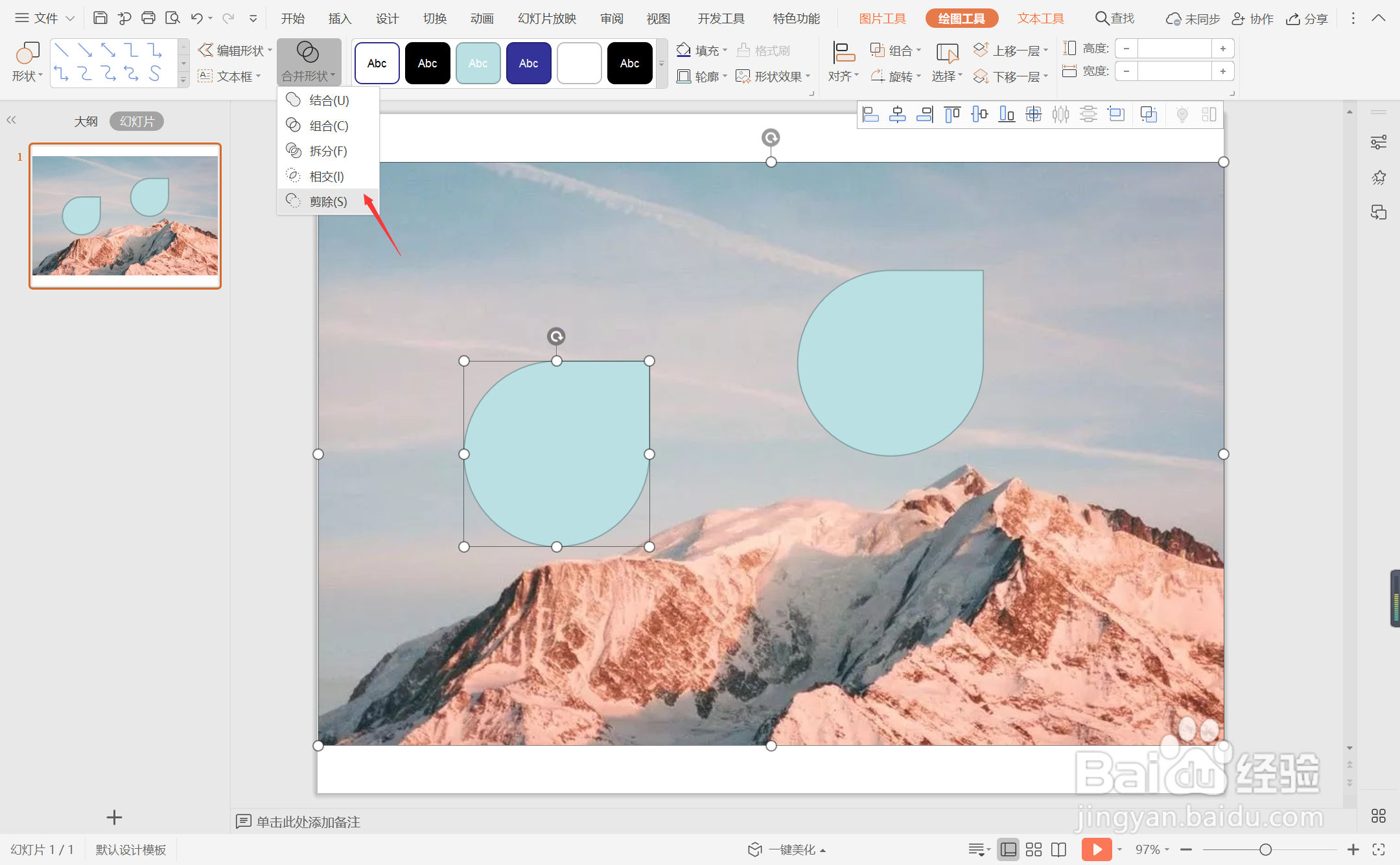
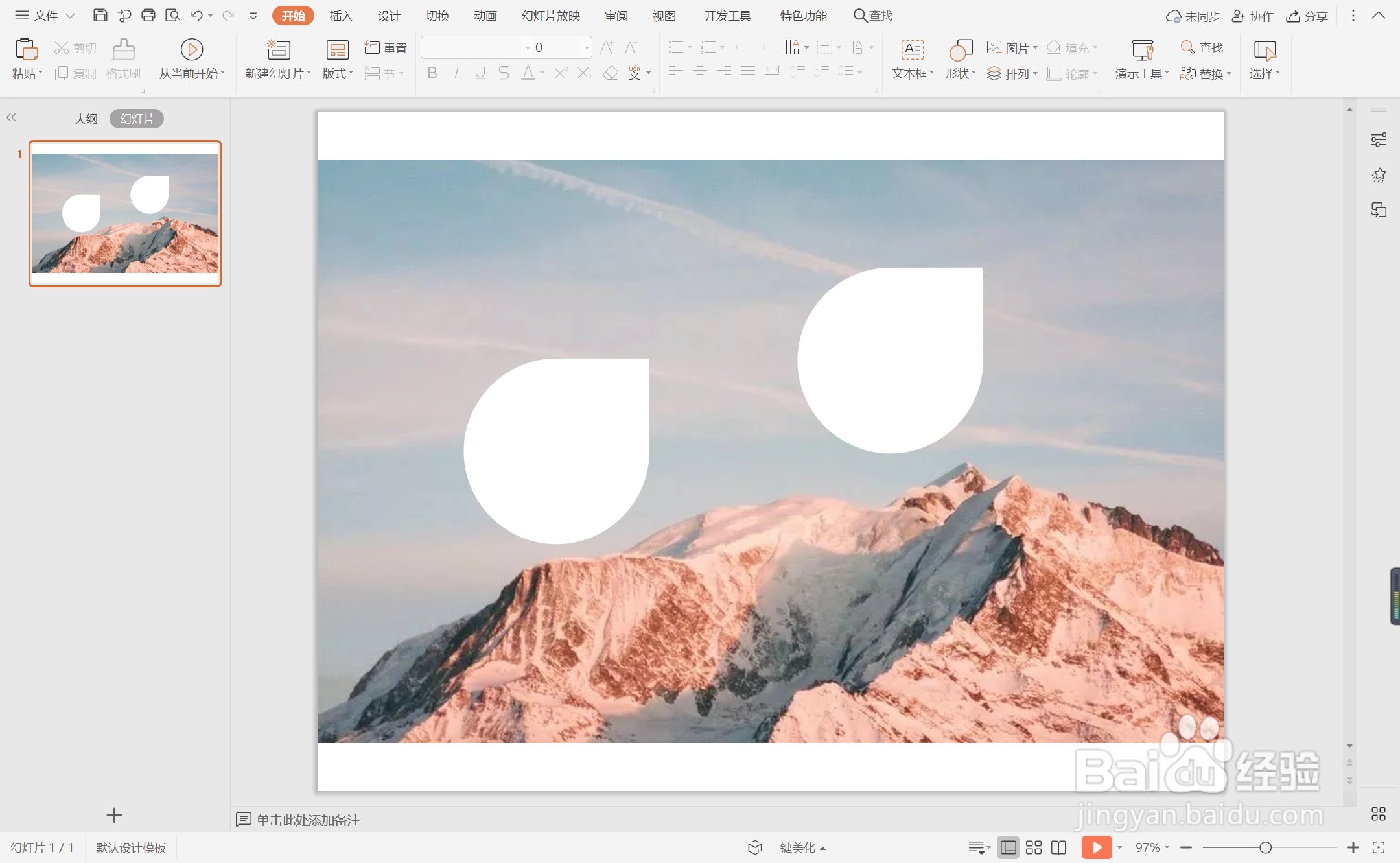
5、在开始选项卡中点击文本框,选择其中的横向文本框。
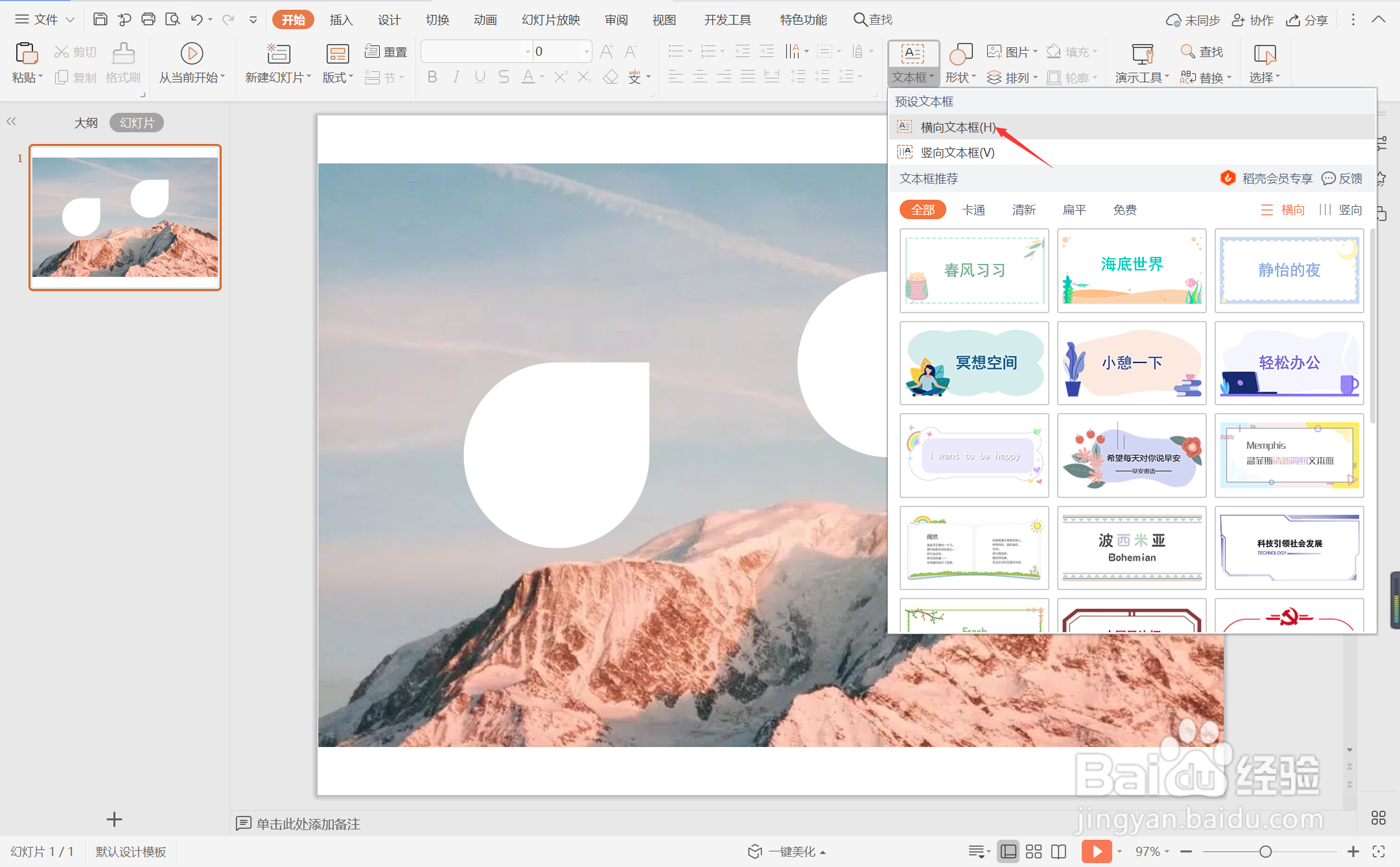
6、在文本框中输入标题和内容,放置在泪滴形中,这样水滴形的图文排版就制作完成了。

时间:2024-10-14 11:59:12
1、在插入选项卡中点击图片,选择其中的本地图片,插入一张合适的背景图片。

2、在插入选项卡中点击形状,选择其中的泪滴形,在页面上绘制出形状。

3、选中泪滴形,按住ctrl键,鼠标拖动进行复制,效果如图所示。

4、按住ctrl键,先选中背景图片,再选中泪滴形,在绘图工具中点击“合并形状”,选择其中的“减除”。
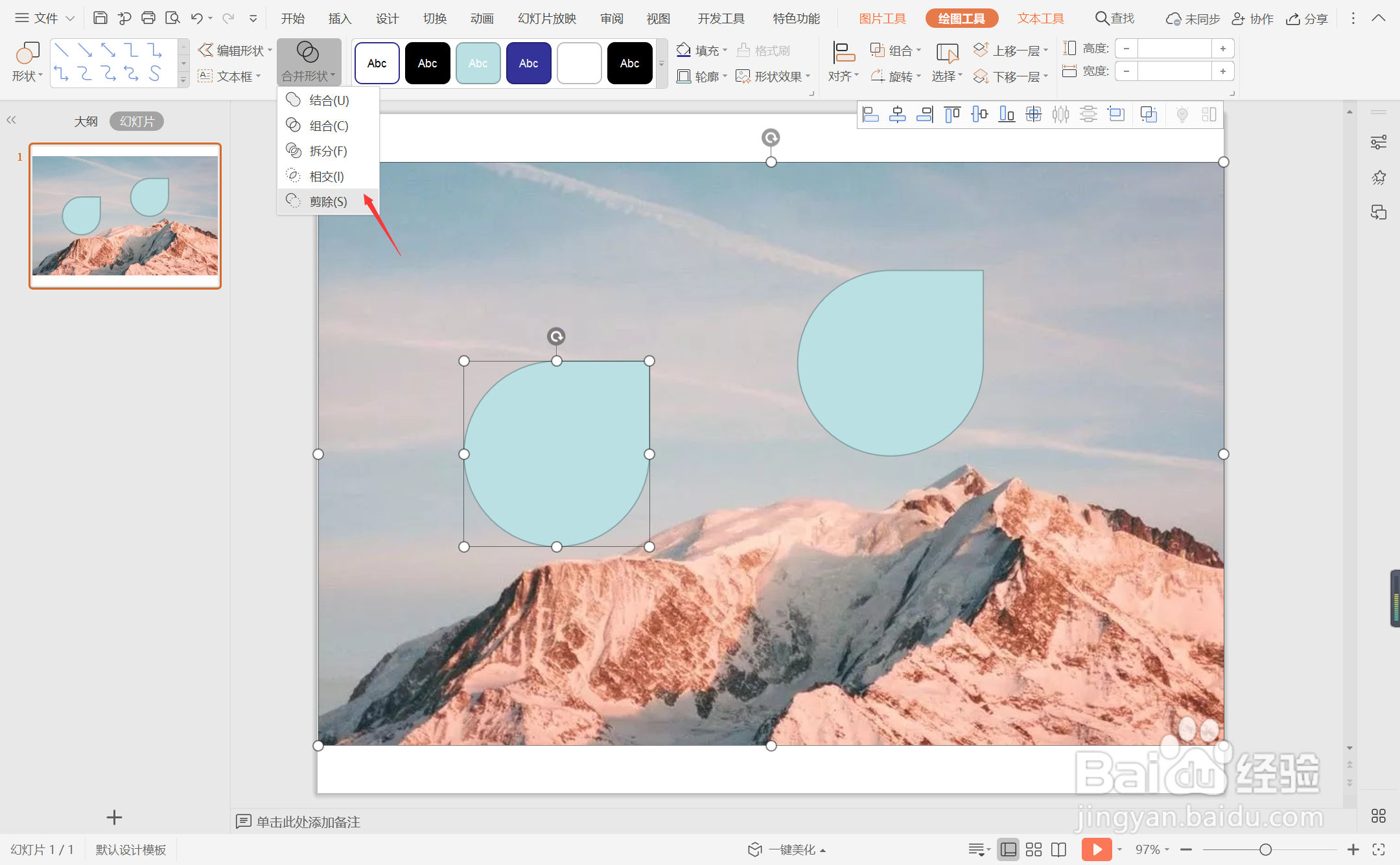
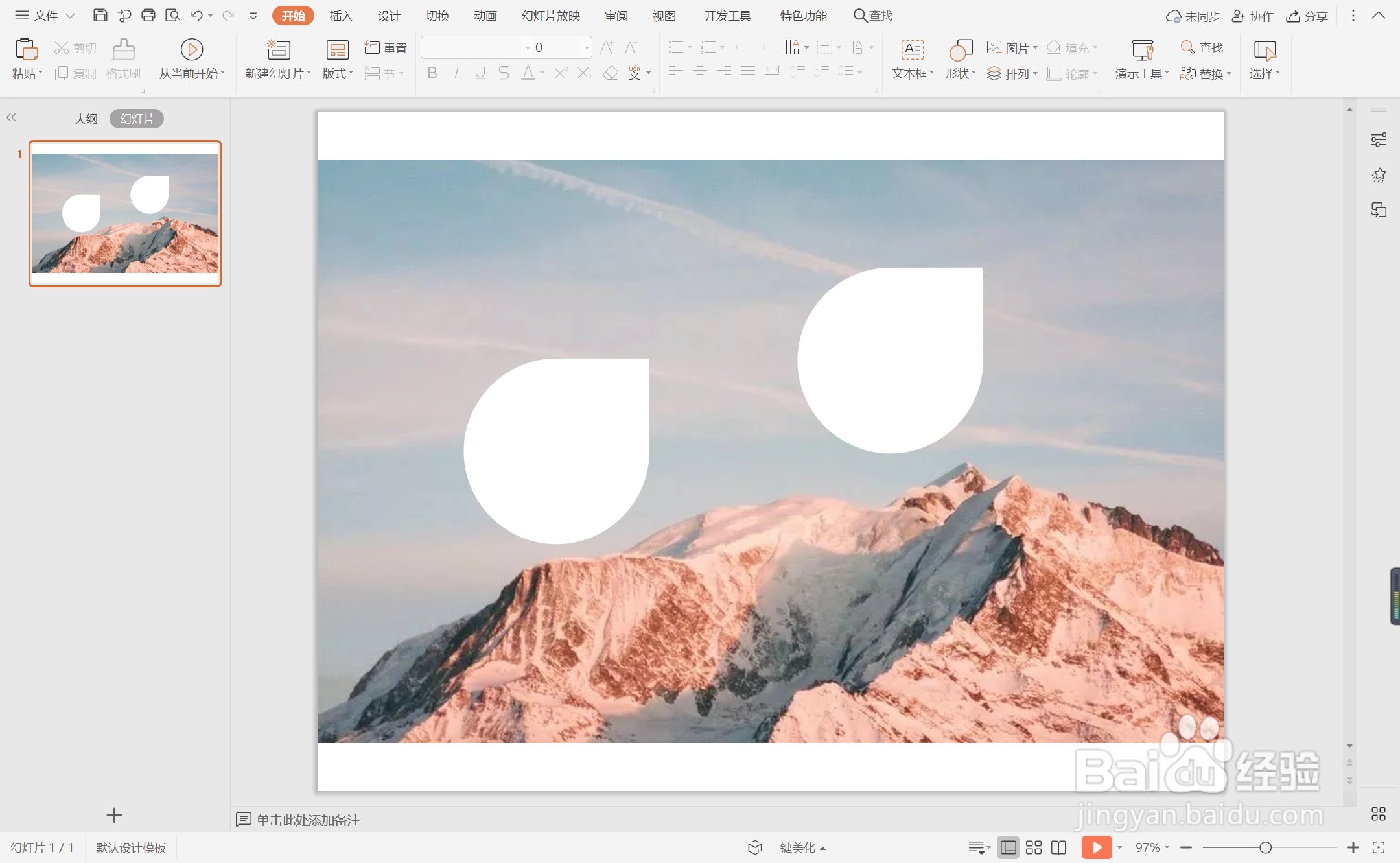
5、在开始选项卡中点击文本框,选择其中的横向文本框。
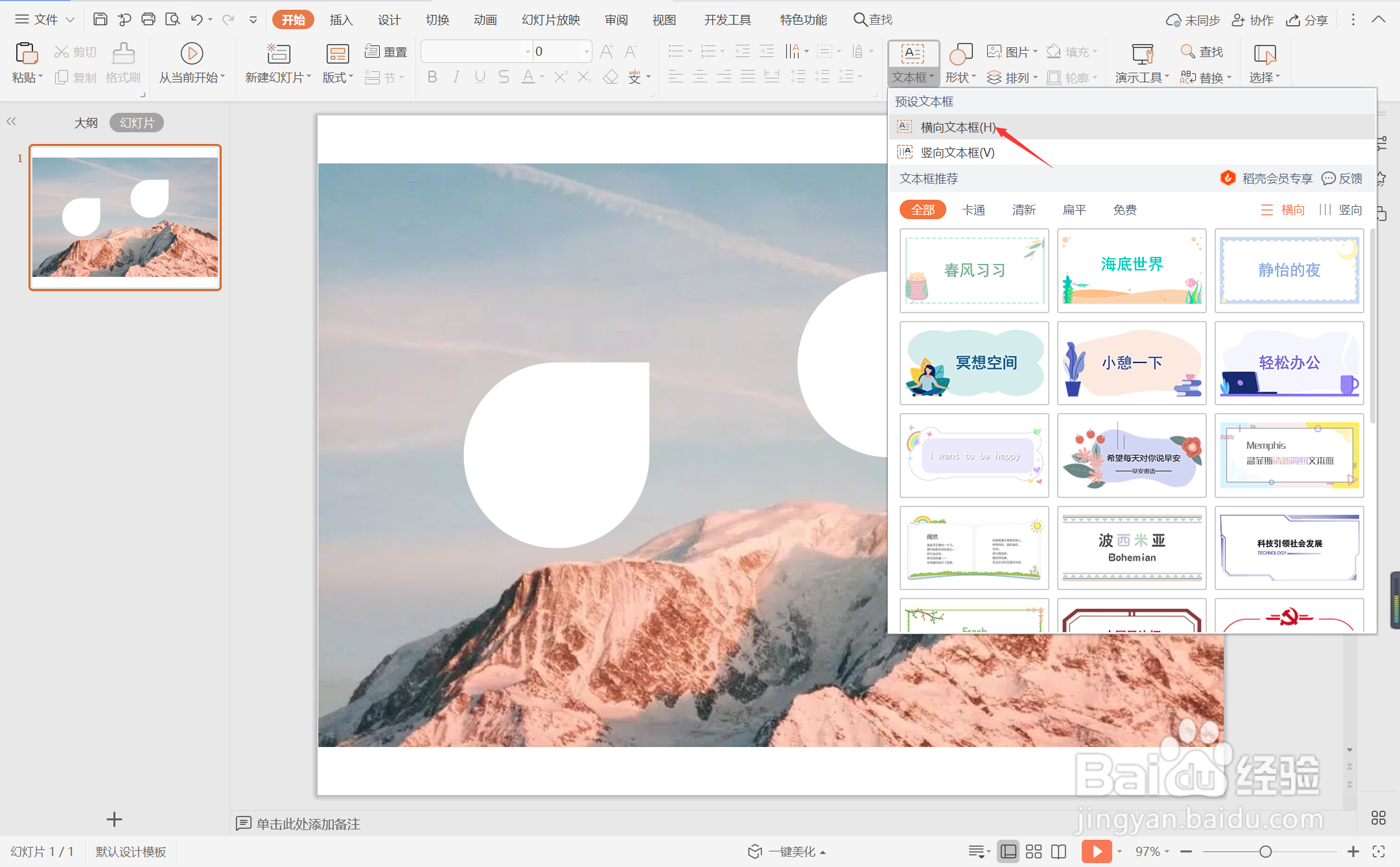
6、在文本框中输入标题和内容,放置在泪滴形中,这样水滴形的图文排版就制作完成了。

